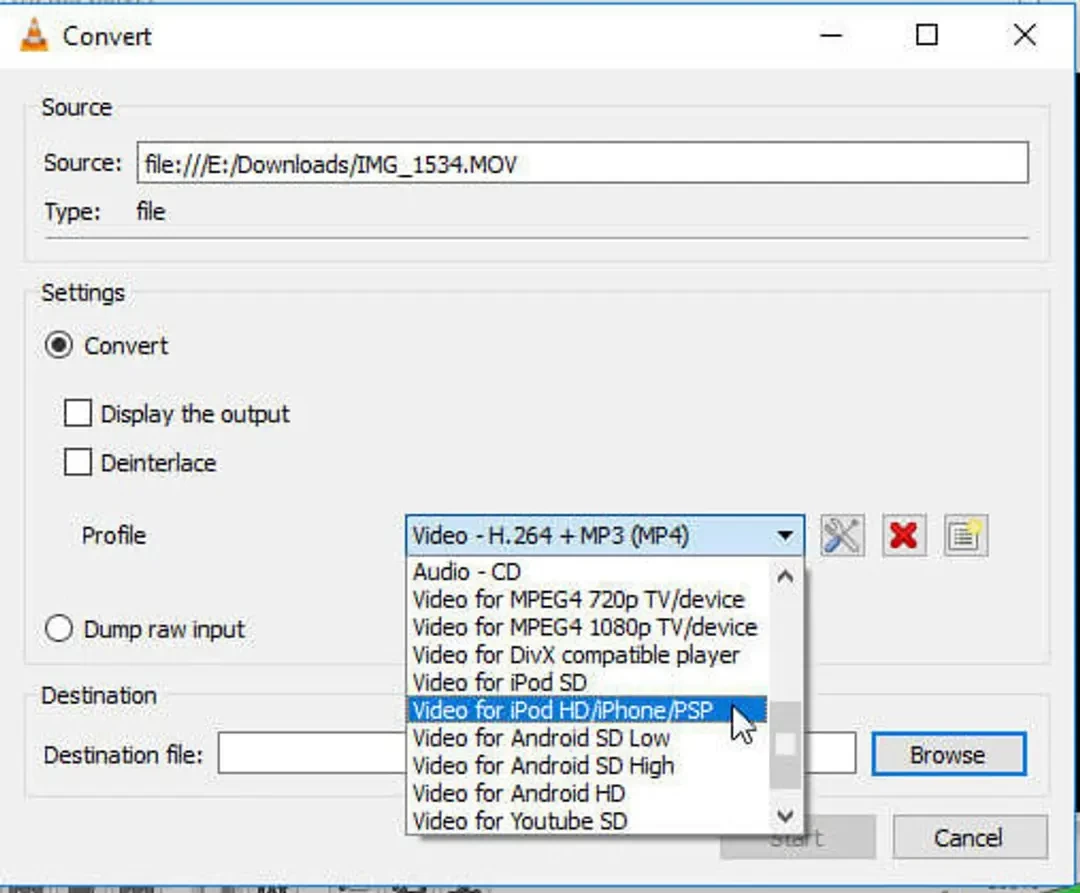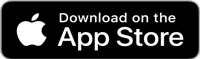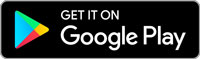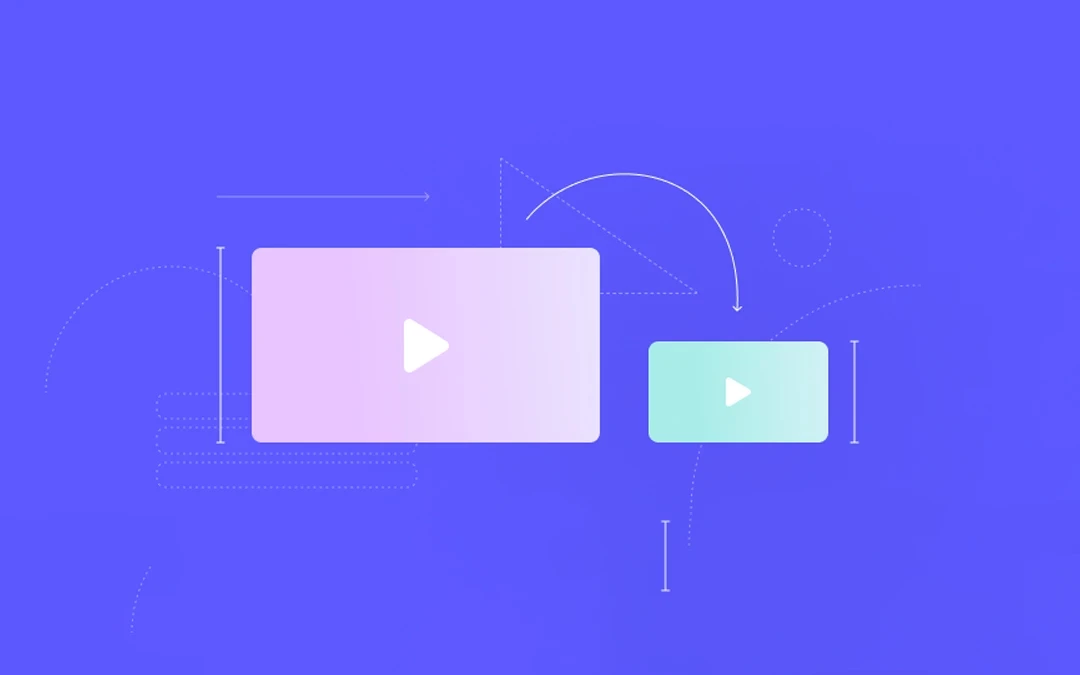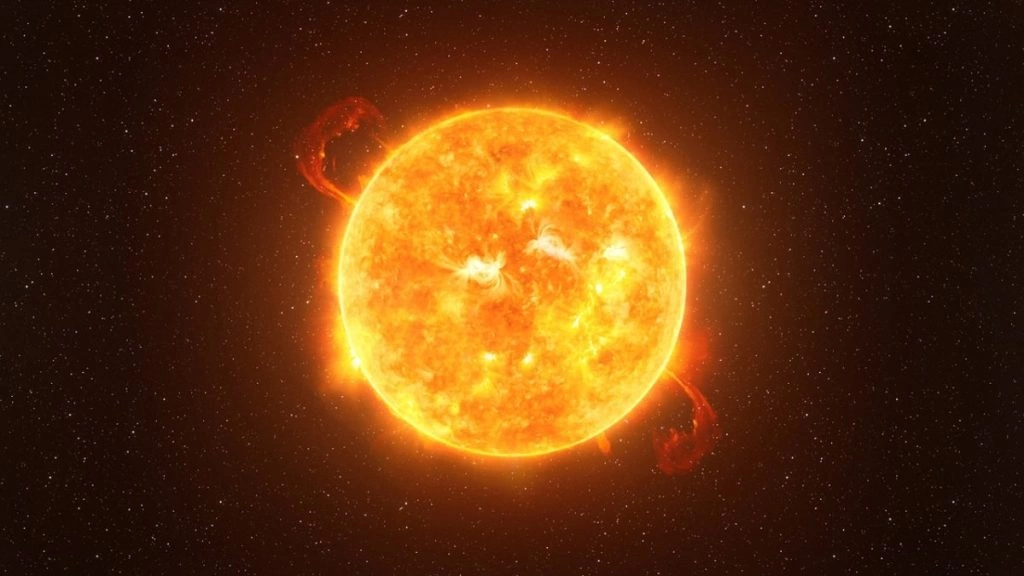آیا تا به حال در هنگام اشتراکگذاری فایلها با ویدیوهای حجیمی روبرو شدهاید که پروسه اشتراکگذاری را دشوار کرده باشند؟! معمولا فایلها و ویدیوهای پرحجم فضای زیادی را اشغال میکنند، همین امر موجب میشود که اشتراکگذاری آنها در یوتیوب، اینستاگرام، ایمیل و غیره کاری به شدت سخت باشد. حالا ما میخواهیم در این مطلب چند نکته برای کم کردن حجم ویدیو معرفی کرده و ترفندهای مختلفی را به شما آموزش دهیم؛ پس در ادامه این مطلب با آیتیرسان همراه باشید.
اگر این روزها با ویدیوهای پرحجمی سروکار داشته باشید، خوشبختانه ابزارها و روشهای مختلفی برای کم کردن حجم ویدیوها طراحی شده و به لطف برنامههای متعددی که در این راه وجود دارند، دیگر کم کردن حجم ویدیوها و به اشتراکگذاری آنها کار سختی نخواهد بود.
در حال حاضر آیتیرسان قصد دارد چند ترفند برای کم کردن حجم ویدیوها در ویندوز، مک، آیفون و اندروید معرفی کند و در آخر نیز چند سایت آنلاین محبوب در این حوزه را نیز به شما پیشنهاد دهد.
شاید در گذشته نیز با برنامههایی روبرو شدید که علاوه بر فشردهسازی ویدیو، از کیفیت آن نیز میکاست! ارسال ویدیوهای پرحجم در ایمیل امکانپذیر نیست و اگر فردی بخواهد ویدیوی حجیمی را در ایمیل به اشتراک بگذارد، مجبور است که در ابتدا از ابزارهای کم کردن حجم ویدیو استفاده کند.

اما آیا تا به حال این ابزارها را جستجو کردهاید؟ آیا این ترفندها برای فشردهسازی حجم ویدیوها کاربردی بودند؟ و پرسش آخر اینکه آیا ابزارهای کم کردن حجم ویدیو، کیفیت آن را کاهش نمیدهند؟
برای یافتن پاسخ تمام این پرسشها قصد داریم در این مقاله به بررسی چند برنامه و ابزار فشردهسازی بپردازیم و چندین راهحل درباره این موضوع برای گوشیهای اندرویدی، ویندوز، مک، آیفون و غیره ارائه کنیم؛ با ما همراه باشید.

چگونه در هنگام اشتراکگذاری ویدیو به صورت آنلاین کیفیت آن را کم کنیم؟
رزولوشن تصویر به تعداد پیکسلهای آن بستگی دارد. هر چه رزولوشن بالاتر باشد، کیفیت فیلم واضحتر خواهد بود و هرچه کیفیت فیلمی بیشتر باشد، فضای زیادی را اشغال خواهد کرد. اگر بخواهید ویدیویی را در ایمیل به اشتراک بگذارید میتوانید حجم ویدیوی خود را کاهش داده و برای مثال از 1080p به 720p برسانید. این کاهش حجم خیلی به چشم نمیآید. حالا در ادامه، ابزارهایی برای کم کردن حجم ویدیو در ویندوز، مک، آیفون و غیره آماده کردهایم که به بررسی آنها میپردازیم.
کم کردن حجم ویدیو در ویندوز
برای کم کردن حجم ویدیو در ویندوز، سه راهحل وجود دارد که در ادامه به آنها اشاره میکنیم:
- زیپ کردن ویدیو
- استفاده از برنامه پخش VLC

1. زیپ کردن ویدیو
یکی از پرکاربردترین و سریعترین راههای فشردهسازی فایل، زیپ کردن آن است! این روش علاوه بر اینکه اندازه فایل را کم میکند، با کیفیت ویدیو کاری ندارد. با زیپ کردن فایل ویدیویی، میتوان از حجم ویدیو کاسته و یک آرشیو فایل برای ویدیوی خود بسازید. این روش یکی از بهترین روشها برای کاهش حجم ویدیو در ویندوز 10 یا هر ویندوز دیگری به حساب میآید. برای زیپ کردن ویدیو کافی است از روش زیر استفاده کنید:
- در ابتدا باید تمام ویدیوهایی را که میخواهید حجم آنها را کم کنید، در یک فولدر جداگانه روی رایانه ویندوزی خود قرار دهید.
- در گام بعدی، وارد این فولدر شوید و پس از انتخاب ویدیو و راست کلیک روی هر یک از آنها، گزینه Send to > Compresed (zipped) folder را انتخاب کنید.
- اگر میخواهید کل ویدیوهای داخل فولدر را همرام فشردهسازی کنید، بر روی فولدر کلیک راست کرده Send to > Compresed (zipped) folder را بزنید.
- حالا ویندوز آرشیو جدیدی طراحی کرده است که ویدیوهای شما در آن قرار خواهند گرفت.
- حجم این آرشیو طراحی شده بسیار پایینتر از ویدیوهای اصلی بوده و میتوان آن را برای انواع فایلها در ویندوز 10 ایجاد کرد.
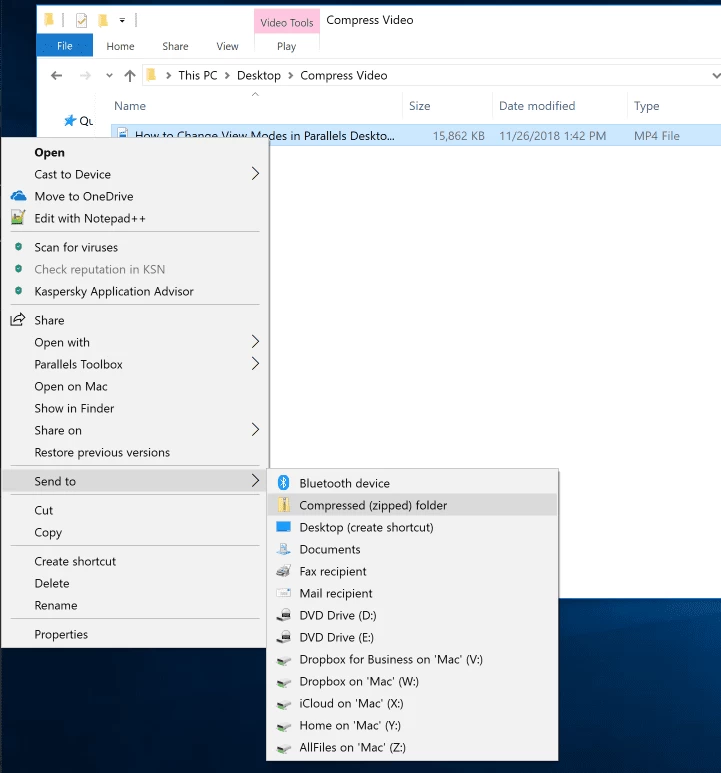
2. استفاده از برنامه پخش VLC
مدیا پلیر VLC یکی از برنامههایی است که میتوان برای کم کردن حجم ویدیوها از آن بهره برد. با استفاده از مدیا پلیر VLC میتوان ویدیوها را رمزگذاری و فشرده کرد. در ادامه نحوه استفاده از VLC به عنوان یک ابزار فشردهسازی را ارائه کردیم:
- در ابتدا، وارد برنامه VLC شوید و از منوی Media در بالا، روی Convert/Save بزنید.
- روی Add کلیک کنید، فایل ویدیویی خود را اضافه کرده و در پایین گزینه Convert/Save را بزنید.
- اکنون میبینید که منوی کشویی Profile روی صفحه ظاهر میشود. روی این منو بزنید.
- حالا باید روی گزینهای که برای دستگاه مناسبتر است، کلیک کنید.
- پس از آن، روی جایی که ویدیو را میخواهید ذخیره کنید، بزنید و در آخر گزینه Start در پایین را انتخاب کنید.
اگر قصد دارید کیفیت ویدیو و غیره را نیز تغییر دهید، میتوانید روی گزینه آچار در تصویر بزنید.
کم کردن حجم ویدیو در مک
برای فشردهسازی حجم ویدیو در مک چند روش مختلف وجود دارد که در ادامه به طور خلاصه به آنها خواهیم پرداخت:
- استفاده از QuickTime Player
- استفاده از برنامه HandBrake
- زیپ کردن ویدیو
برای کاهش حجم ویدیو در رایانههای مک دو روش وجود دارد که در بالا به آنها اشاره کردیم. در روش اول که سادهتر هم است، میتوان از QuickTime Player بهره برد.
1. استفاده از QuickTime Player
برنامه QuickTime Player یک برنامه پخشکننده رسانه است که میتواند از حجم ویدیوها نیز بکاهد. البته امکان دارد کمی از کیفیت ویدیو کاسته شود. در ادامه نحوه کار با این برنامه را توضیح میدهیم:
- ویدیوی خود را در QuickTime Player باز کنید.
- حالا باید روی File در بالا کلیک کنید، روی Export As زده و کیفیت ویدیو را انتخاب کنید.
- در آخر نیز باید فولدری را برای ذخیره فایل در آن انتخاب کنید و روی گزینه Save بزنید.
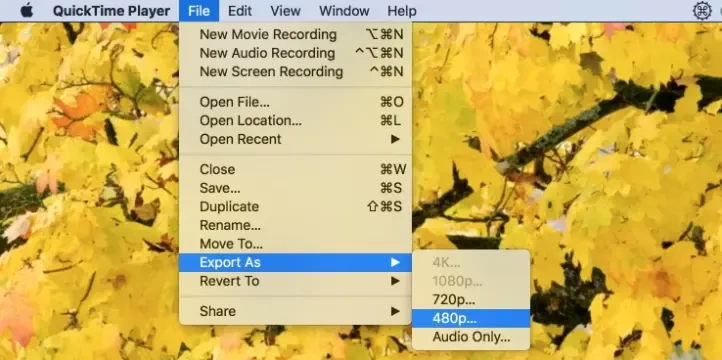
2. استفاده از برنامه HandBrake
روش QuickTime Player که بالا به آن اشاره کردیم، یک روش آسان برای کاهش حجم ویدیو است. برنامه HandBrake میتواند گزینههای بیشتری برای کم کردن حجم ویدیو ارائه کند و به کاربر امکان دهد بدون پرداختن هیچ هزینهای، ویدیوهای خود را رمزگذاری کند.
با استفاده از گزینههای مختلفی که در این برنامه طراحی شده، ویدیوها کاملا به صورت شخصیسازی شده، فشردهسازی و ذخیره خواهند شد. میتوانید از روش پایین برای کاهش حجم در برنامه HandBrake استفاده کنید:
- در ابتدا، وارد برنامه HandBrake شوید و روی Open Source کلیک کنید.
- فایل ویدیویی خود را بارگیری کنید.
- روی منوی Preset کلیک کنید. حالا با منویی روبرو میشوید، میتوانید براساس نیاز خود روی هرکدام از آنها بزنید.
- پس از انتخاب گزینهها، روی Start کلیک کرده تا فشردهسازی ویدیو آغاز شود.
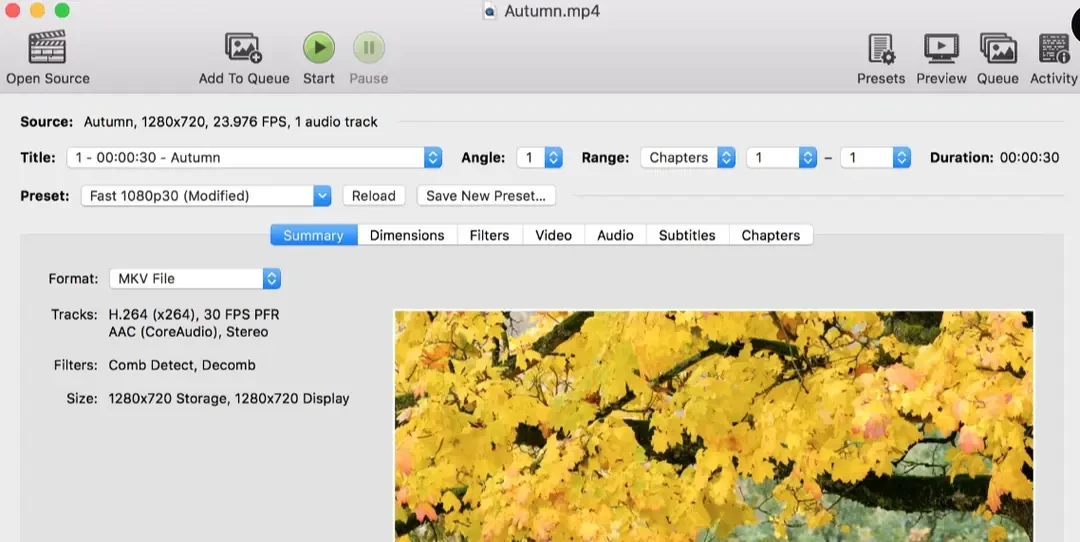
برنامه HandBrake یک ابزار عالی برای macOS است، با این حال کاربران ویندوزی نیز میتوانند از آن استفاده کنند.
3. زیپ کردن ویدیو
زیپ کردن فایلهای ویدیویی از جمله روشهایی است که در دستگاههای ویندور کاربردی و مفید واقع میشود. این ترفند در دستگاه مک نیز بسیار خوب عمل کرده و میتواند حجم ویدیو را به میزان قابل توجهی بدون اینکه از کیفیت آن بکاهد، کاهش دهد. روش کار به این صورت است:
- روی فایل ویدیویی راست کلیک کنید.
- گزینه Compress (نام فایل) را انتخاب کنید.
- در آخر نیز با فایل فشرده شده روبرو خواهید شد.

کم کردن حجم ویدیو در آیفون
برای فشردهسازی ویدیوها در آیفون، نیازی نیست که آنها را به رایانه خود منتقل کنید؛ برای این کار، روشهای مختلفی وجود دارد و برنامههای متعددی نیز برای iOS طراحی شده که یکی از آنها، استفاده از برنامه Video Compress است.
برنامه Video Compress
برنامه Video Compress یکی از آن برنامههایی است که به کاربر امکان میدهد تا حجم ویدیوها را در آیفون کم کند و در آخر نسخه کاهش یافته ویدیو را دریافت کند.
در ادامه، نحوه فشردهسازی ویدیو در آیفون را ارائه دادیم:
- وارد برنامه شده و روی نماد قرمز رنگ در وسط صفحه ضربه بزنید.
- حالا اجازه دسترسی برنامه به محتوای گوشی را فعال کنید.
- اکنون روی ویدیوی موردنظر خود در گالری کلیک کرده و روی علامت تیک در بالا ضربه بزنید.
- حالا میتوانید با استفاده از منوی صفحه، نسبت فشردهسازی ویدیوی خود را مشخص کنید.
- با کشیدن این نوار به سمت چپ، اندازه فایل ویدیویی به میزان دلخواه کم میشود (البته کیفیت آن نیز ممکن است کاهش پیدا کند).
- در آخر روی نماد بالا سمت راست بزنید و کمی صبر کنید تا از حجم ویدیو کاسته شود.
- روی Save ضربه بزنید تا فایل کاهشیافته در برنامه Photos ذخیره شود.
کاهش حجم ویدیوها در دستگاههای اندرویدی
کاربران اندرویدی هم میتوانند از برخی از ابزارهای کاهش حجم ویدیو استفاده کنند. این برنامهها قادرند ویدیو را فشرده سازی کرده و حجم کمتری را اشغال کنند.
- اپلیکیشن Video Compress
- استفاده از برنامه Video Compressor Panda Resizer
- اپلیکیشن video converter
1. استفاده از اپلیکیشن Video Compress
کاربران اندرویدی میتوانند با استفاده از برنامه Video Compress، حجم فایلهای ویدیویی خود را کاهش دهند و به صورت دلخواه ذخیره کنند. برای این کار تنها کافی است از مراحل پایین استفاده کنید:
- برنامه را از لینک داده شده در پایین دانلود و نصب کنید. پس از وارد شدن به آن، به برنامه اجازه دهید تا به محتوای دستگاه دست پیدا کند.
- روی ویدیوی موردنظر بزنید و فشردهسازی ویدیو را انتخاب کنید.
- اکنون گزینههای مختلفی برای کاهش حجم میبینید. روی هر کدام از گزینهها که مناسب دستگاه است، بزنید تا فشردهسازی آغاز شود.
- از تب Custom که در بالا قرار گرفته، برای تنظیم دیگر موارد استفاده کنید.
2. استفاده از Video Compressor Panda Resizer
تمامی کاربران اندرویدی میتوانند برای کاهش حجم ویدیوهای خود از این برنامه استفاده کنند. برنامه Video Compressor Panda Resizer بدون اینکه از کیفیت ویدیو بکاهد، به راحتی حجم آن را به طور قابل توجهی کاهش میدهد. نکته خوب این نرمافزار پشتیبانی از فرمتهای گوناگونی نظیر mp4 ،avi ،mkv ،flv ،rmvb ،3gp ،mpeg ،wmv ،mov و غیره است. شما میتوانید از لینک پایین آن را از گوگل پلی استور دانلود کنید.
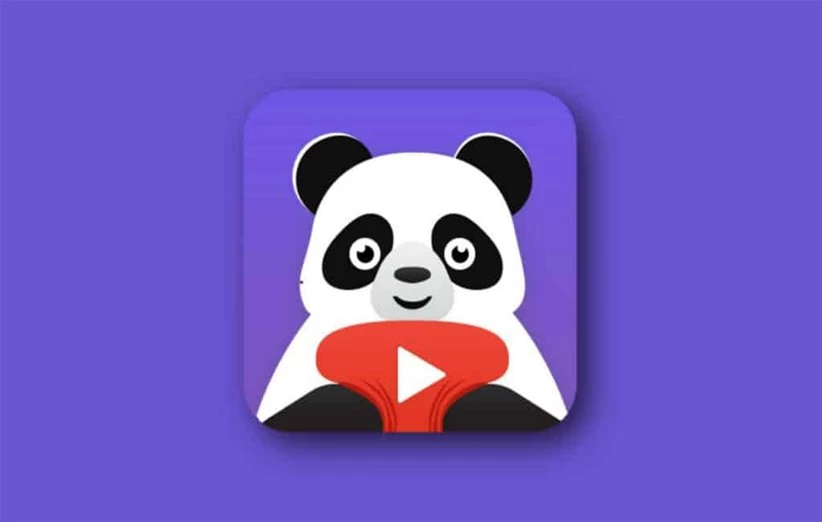
3. اپلیکیشن video converter
این اپلیکیشن میتواند فایل ویدیویی را به MPEG تبدیل کند؛ این فرمت به کاربر امکان میدهد تا فایل را راحتتر به اشتراک بگذارد.
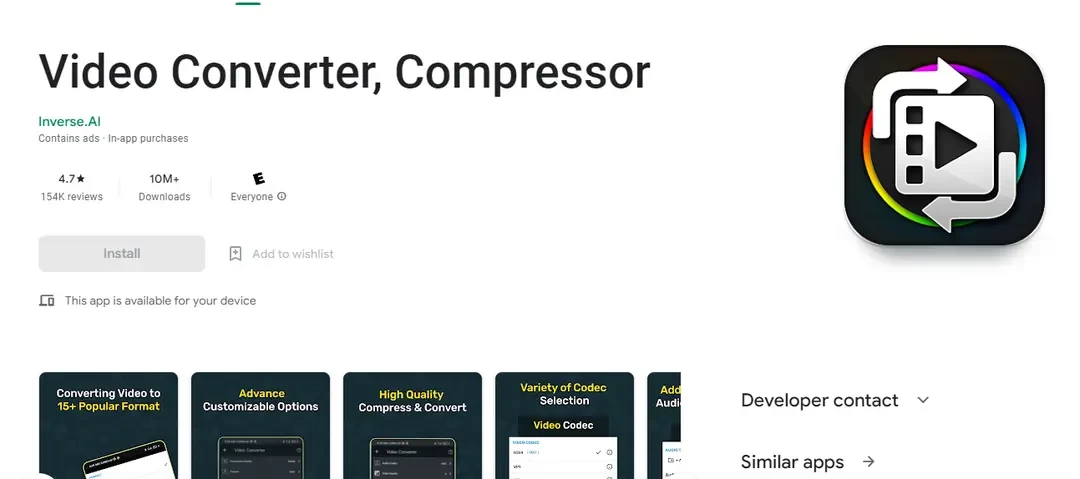
معرفی چند سایت آنلاین برای کاهش حجم ویدیوها
اگر مایل نیستید از روشهای بالا استفاده کنید، میتوانید برای فشردهسازی ویدیوها از چندین سایت آنلاین بهره ببرید. این سایتها بدون اینکه هزینهای از کاربر دریافت کنند، فایل ویدیویی را به راحتی فشرده و کوچک میکنند.
- سایت VideoSmaller
- سایت mp4Compress
- سایت YouCompress
1. سایت VideoSmaller
سایت VideoSmaller یکی از محبوبترین سایتهای آنلاین برای کاهش حجم ویدیو است. برای این کار کافی در ابتدا از لینک داده شده وارد سایت شوید و روی گزینه Browse کلیک کنید (حداکثر میزان حجم فایل میتواند 500 مگابایت باشد). سپس روی video upload در پایین ضربه بزنید. اکنون ویدیوی شما فشردهسازی میشود.

2. سایت mp4Compress
سایت mp4Compress نیز مانند سایت قبلی که معرفی کردیم، میتواند به صورت آنلاین تمامی فایلهای ویدیویی زیر 500 مگابایت را فشردهسازی کند. برای این کار کافیست روی گزینه select file بزنید و سپس upload video file را انتخاب کنید. کمی صبر کنید تا از حجم ویدیو کاسته شود. در آخر ویدیوی خود را تحویل گرفته و سیو کنید.
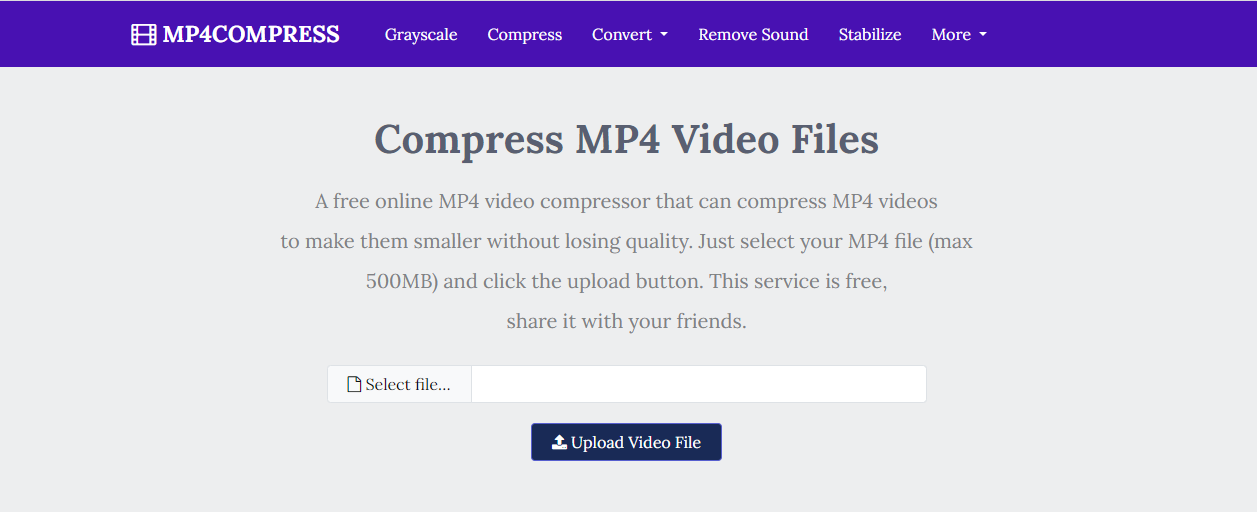
3. سایت آنلاین YouCompress
سایت آنلاین YouCompress میتواند تمام فایلهای ویدیویی، پیدیاف، آهنگ، عکس و غیره را فشرده کند. این سایت رایگان است و روش انجام آن نیز مانند سایتهای قبلی به شدت آسان خواهد بود. در ابتدا باید روی گزینه Select File بزنید و از پوشه موردنظر، فایل دلخواه خود را انتخاب کنید. در مرحله بعدی نیز میتوانید از طریق گزینه Upload file & compress ویدیوی خود را فشردهسازی کنید.
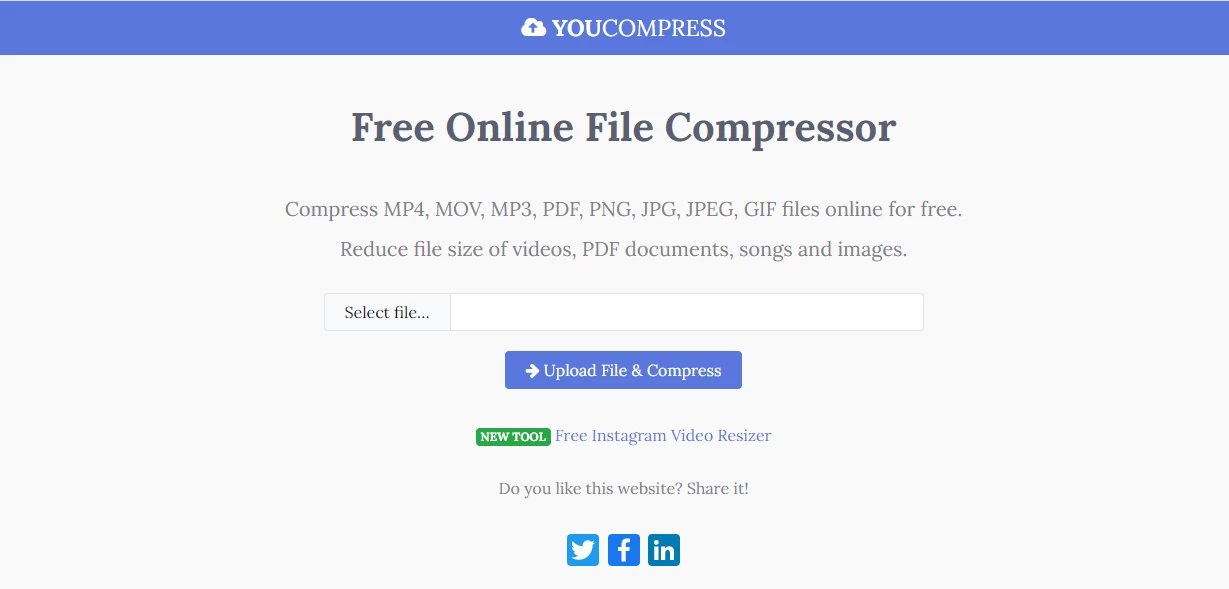
بسیاری از برنامههایی که حجم ویدیوها را کم میکنند، معمولا کیفیت آنها را نیز کاهش میدهند. همین امر موجب میشود با ویدیوهایی بیکیفیت روبرو شوید. ما سعی کردهایم در این مقاله به معرفی بهترین ابزارها، برنامهها و سایتهای آنلاین برای فشردهسازی ویدیوها در مک، ویندوز، دستگاههای اندرویدی و آیفون بپردازیم و چندین سایت آنلاین محبوب در این حوزه را نیز به شما معرفی کنیم؛ امیدواریم که این مطلب مفید واقع شده باشد.
سوالات متداول
1. چگونه حجم فایلهای ویدیویی خود را بدون کاهش کیفیت، کاهش دهیم؟
ما سعی کردیم در این مقاله تمامی روشهای موثر برای کاهش حجم ویدیو را ارائه دهیم. این روشها و ابزارهای متعدد علاوه بر اینکه در گوشیهای اندرویدی کاربردی هستند، میتوان به راحتی در مک و ویندوز و غیره نیز ویدیوها را فشردهسازی کرد. برای اطلاعات بیشتر به مقاله توجه کنید.
2. چگونه در آیفون حجم ویدیو را کم کنیم؟
علاوه بر نرمافزارهایی در که مقاله به آنها پرداختیم، میتوانید از روش زیر نیز استفاده کنید: وارد دوربین شوید و از بخش record video، تنظیمات ویدیوی خود را انتخاب کنید. هرچه این عدد کمتر باشد حجم فایل کمتر میشود.
3. چگونه باید در ویندوز و مک حجم ویدیو را کاهش دهیم؟
برای کم کردن حجم ویدیو در ویندوز، سه راهحل وجود دارد که در ادامه به آنها اشاره میکنیم:
- زیپ کردن ویدیو
- استفاده از برنامه پخش VLC
برای فشردهسازی حجم ویدیو در مک چند روش مختلف وجود دارد:
- استفاده از QuickTime Player
- استفاده از برنامه HandBrake
- زیپ کردن ویدیو
توضیح مفصل این روشها و برنامهها در بالای مقاله به صورت کامل آورده شده است که میتوانید برای اطلاعات بیشتر به آن توجه کنید.
4. آیا سایتهای آنلاینی برای فشردهسازی ویدیوها طراحی شده است؟
بله، کاربران میتوانند برای فشردهسازی ویدیوها از چندین سایت آنلاین بهره ببرند. این سایتها بدون اینکه هزینهای از کاربر دریافت کنند، فایل ویدیویی را فشرده میکنند:
- سایت VideoSmaller
- سایت mp4Compress
- سایت YouCompress